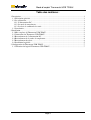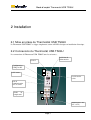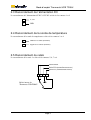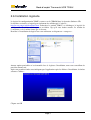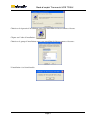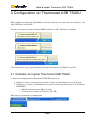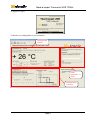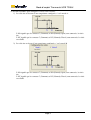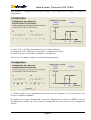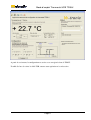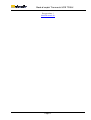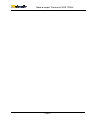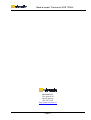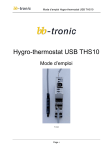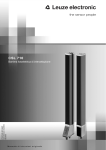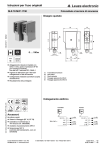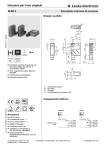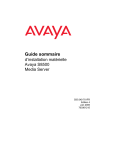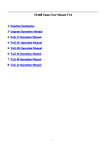Download Thermostat USB TS06U
Transcript
Mode d’emploi Thermostat USB TS06U Thermostat USB TS06U Mode d’emploi V1.0 Page i Mode d’emploi Thermostat USB TS06U Table des matières : 1 Description ...........................................................................................................................................1 1.1 Description générale ......................................................................................................................1 1.2 Les connexions ..............................................................................................................................1 1.2.1 L’alimentation DC...................................................................................................................1 1.2.2 La sonde de température..........................................................................................................1 1.2.3 Le relais de commande de sortie .............................................................................................1 1.3 La mémoire ....................................................................................................................................2 2 Installation............................................................................................................................................3 2.1 Mise en place du Thermostat USB TS06U....................................................................................3 2.2 Connexions du Thermostat USB TS06U.......................................................................................3 2.3 Raccordement de l’alimentation DC .............................................................................................4 2.4 Raccordement de la sonde de température ....................................................................................4 2.5 Raccordement du relais..................................................................................................................4 2.6 Installation logicielle .....................................................................................................................5 3 Configuration du Thermostat USB TS06U..........................................................................................7 3.1 Utilisation du logiciel Thermostat USB TS06U ............................................................................7 Page ii Mode d’emploi Thermostat USB TS06U 1 Description 1.1 Description générale Le Thermostat USB TS06U est un dispositif permettant de commander 1 sortie à relais, en fonction d’une température mesurée et des paramètres mémorisés grâce à une application PC. Le Thermostat USB TS06U est alimenté par une alimentation externe pouvant aller de 8 à 35V DC. 1.2 Les connexions 1.2.1 L’alimentation DC Le Thermostat USB TS06U s’alimente simplement par une tension continue (8V DC à 35V DC), par le connecteur d’alimentation prévu à cet effet. 1.2.2 La sonde de température Le Thermostat USB TS06U possède 1 sonde de température permettant la mesure d’une température de -55 ° C à 125 °C avec une précision de l’ordre du dixième de degré. Le caractère digital du dialogue entre la sonde et le thermostat permet de déporter cette sonde sur plus de 100m sans perte de précision. 1.2.3 Le relais de commande de sortie Le Thermostat USB TS06U possède une sortie commutante à relais qui peut être activée ou désactivée en fonction des paramètres mémorisés par l’utilisateur, deux modes de commutation sont possibles. La sortie a : un point commun un point NC qui est relié au point commun lorsque la sortie est désactivée un point NO qui est relié au point commun lorsque la sortie est activée Page 1 Mode d’emploi Thermostat USB TS06U 1.3 La mémoire Le Thermostat USB TS06U mémorise dans une mémoire non volatile tous les paramètres de fonctionnement. Tous ces paramètres sont enregistrés, ainsi en cas de coupure de courant, les paramètres seront toujours valables. Page 2 Mode d’emploi Thermostat USB TS06U 2 Installation 2.1 Mise en place du Thermostat USB TS06U Le Thermostat USB TS06U se clippe simplement sur un rail DIN classique en installation électrique. 2.2 Connexions du Thermostat USB TS06U Les connexions du Thermostat USB TS06U sont les suivantes : Led d’état de l’alimentation Sortie 1 Configuration USB pour PC Led d’erreur 7 8 5 6 Led d’état du relais Led de communication avec la sonde Sonde de température 4 2 3 1 Alimentation DC (8V à 35V) Page 3 Mode d’emploi Thermostat USB TS06U 2.3 Raccordement de l’alimentation DC Le raccordement de l’alimentation 8V DC à 35V DC se fait via les contacts 1 et 2 1 8..35V 2 GND 2.4 Raccordement de la sonde de température Le raccordement de la sonde de température se fait via les contacts 3 et 4 3 GND de la sonde (fil blanc) 4 Signal de la sonde (fil brun) 2.5 Raccordement du relais Le raccordement de la sortie 1 se fait via les contacts 5, 6, 7 et 8 Point milieu Point NO (normalement ouvert) Point NC (normalement fermé) 5 6 7 8 Relais interne du Thermostat USB TS06U Page 4 Mode d’emploi Thermostat USB TS06U 2.6 Installation logicielle Le logiciel de configuration du TS06U se trouve sur le CDROM dans le répertoire Software VB. La dernière version de ce logiciel peut également être téléchargée à l’adresse : http://www.pongo.info/downloads.htm recherchez le produit TS06-U et téléchargez le logiciel de configuration. Le fichier télécharger est un fichier .zip qu’il vous faudra extraire. Le résultat de l’extraction est de la même forme que ci-dessous. Procédez à l’installation du logiciel sur votre ordinateur en cliquant sur « setup.exe ». Aucune option particulière n’est demandée lors de la phase d’installation, nous vous conseillons de procéder comme suit : Après une première fenêtre vous indiquant que l’application copie les fichiers d’installation, la fenêtre suivante s’affiche : Cliquez sur OK Page 5 Mode d’emploi Thermostat USB TS06U Choisissez le répertoire d’installation, nous vous conseillons de laisser comme ci-dessus. Cliquez sur l’icône d’installation : Choisissez le groupe d’installation, nous vous conseillons de laisser comme ci-dessous : L’installation s’est bien déroulée Page 6 Mode d’emploi Thermostat USB TS06U 3 Configuration du Thermostat USB TS06U Pour configurer le thermostat USB TS06U, il doit être alimenté, une sonde doit être connectée et un câble USB doit le relier au PC. Lorsque vous connectez votre thermostat TS06U (alimenté) au PC, Windows le reconnaît : Cette détection ne se passe que la première fois que vous connectez un TS06U à votre PC. 3.1 Utilisation du logiciel Thermostat USB TS06U Le logiciel de configuration du Thermostat USB TS06U permet de : Afficher la valeur de la température mesurée, le mode de fonctionnement et l’état du relais Configurer les valeurs de commutations et le mode du relais qui seront envoyés au Thermostat USB TS06U: • Mode de fonctionnement (Mode A ou B) • La valeur basse et haute de l’hystérèse (TL, TH) Pour lancer le programme de configuration : Page 7 Mode d’emploi Thermostat USB TS06U Le logiciel se lance. L’interface de configuration est assez intuitive : Configuration actuelle Status connexion et sonde Configuration à envoyer Page 8 Mode d’emploi Thermostat USB TS06U Le thermostat TS06U peut configurer le relais selon 2 modes : 1) Le relais tire en-dessous d’une température configurée, c’est le mode A : C-NO signifie que les contacts C (Common) et NO (Normaly Open) sont connectés, le relais tire C-NC signifie que les contacts C (Common) et NC (Normaly Closed) sont connectés, le relais est relâché. 2) Le relais tire en-dessus d’une température configurée, c’est le mode B. C-NO signifie que les contacts C (Common) et NO (Normaly Open) sont connectés, le relais tire C-NC signifie que les contacts C (Common) et NC (Normaly Closed) sont connectés, le relais est relâché. Page 9 Mode d’emploi Thermostat USB TS06U Pour modifier la configuration du thermostat TS06U, il faut remplir tous les champs de la zone de configuration : Le signe de TL et de TH se déterminent à l’aide du menu déroulant Les températures TL et TH, unités et décimales s’introduisent au clavier Le mode de travail se sélectionne (soit Mode A, soit Mode B) Une fois tous les champs configurés, un nouveau bouton apparaît : Ce bouton signifie que les informations nécessaires ont été configurées et qu’elles peuvent être envoyées au thermostat TS06U En cliquant sur le bouton Configuration, la nouvelle configuration est envoyée au TS06U et on peut immédiatement contrôler que cette nouvelle configuration est active dans la zone configuration actuelle : Page 10 Mode d’emploi Thermostat USB TS06U A partir de cet instant, la configuration est active et est enregistrée dans le TS06U. Il suffit dès lors de retirer le câble USB, aucune autre opération n’est nécessaire Page 11 Mode d’emploi Thermostat USB TS06U Des questions ? [email protected] Page 12 Mode d’emploi Thermostat USB TS06U Page 13 Mode d’emploi Thermostat USB TS06U bb-tronic Sàrl Case postale 43 1018 Lausanne 021 647 18 65 http://www.bb-tronic.ch Page 14